MIR4 – インターフェイス ガイド

このガイドでは、MIR 4 のゲーム インターフェイスに関する有用な情報を見つけることができます。
インターフェース
地図
画面の右上をタップしてマップを表示します。
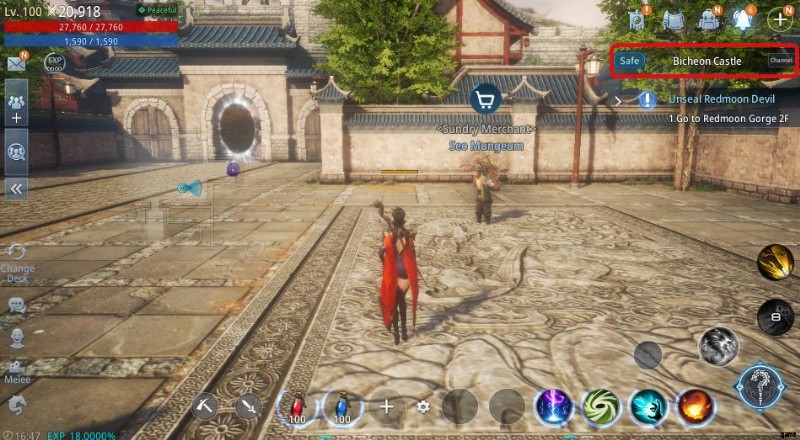
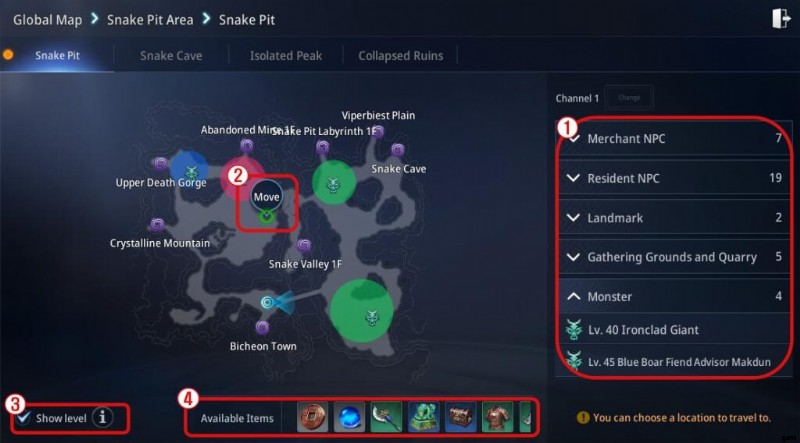 <オール>
<オール> ミニマップ
メイン画面左側のミニマップで確認できます。
- [設定]> [ゲーム]> [利便性] タブから、ミニマップの表示を有効または無効にできます。
チャット
- チャット アイコンをタップすると、チャット ウィンドウを表示できます。
- ワールド チャット、クラン チャット、パーティー チャット、パーソナル チャットを使用できます。
- 特定のユーザーを選択してチャットからブロックし、ブロック リストを表示できます。
- クランやパーティーのメンバーとチャットしたり、チャットする他のユーザーを検索して選択したりできます。
キャラクターステータス情報
キャラクターのステータス情報を表示できます。

調整
1) 悪名高い人物と性癖のステータスを確認できます。
- 属性ポイントが低い場合、狩猟経験値の獲得にペナルティが課せられ、キャラクターが死亡したときに追加のペナルティが発生する場合があります。
- 通常以上の属性のキャラクターを倒すと、属性ポイントを失います。
- 属性ポイントの回復:属性ポイントが 5,000 を下回ると、モンスターを倒すことでポイントを回復できます。ただし、倒せるモンスターはキャラのレベル5以内。 (例:Lv. 70 のキャラクターは、Lv. 65 のモンスターを倒すと属性ポイントを回復できますが、Lv. 64 のモンスターを倒しても属性ポイントは変わりません)
死刑
- キャラクターが安全な場所ではない場所で死亡した場合、地域によっては死刑が科される場合があります。
- 死亡ペナルティには、内傷 (一定期間の統計減少) / EXP 損失 / アイテム損失が含まれます。
PK モード
- PK モードを平和/秩序/敵対/肉欲に変更できます。
- 対戦クランのプレイヤーまたは最重要指名手配のターゲットは、PK モードに関係なく攻撃できます。
- 毘川包囲戦に参加すると、戦争状態になり、反対側のユーザーのみを攻撃できます。
メニュー
画面の右上にあるメニュー アイコンをタップして、機能を表示できます。
タップして、選択した機能にアクセスしてください。
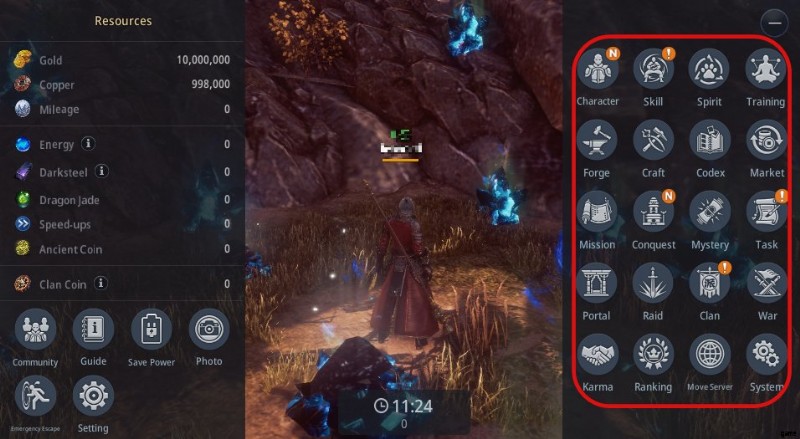
所有しているすべての通貨の情報が左側に表示されます。
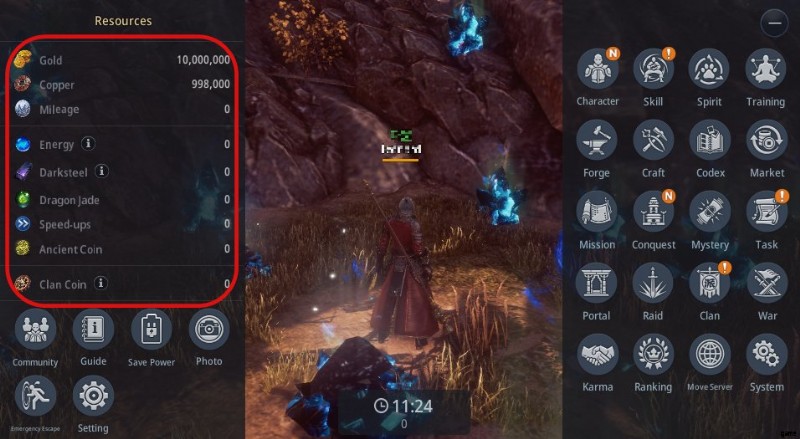
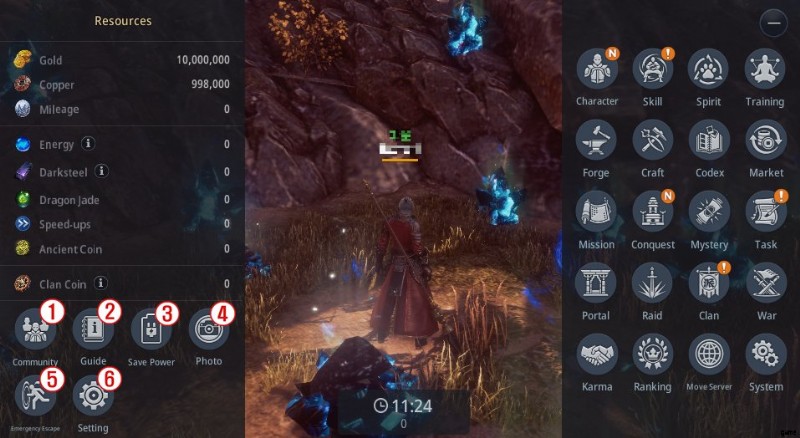
- 1) コミュニティ ボタンをタップして、ミール 4 の公式コミュニティを開くことができます。
- 2) Mir 4 のゲーム ガイドを表示できます。
- 3) 省電力モードに切り替えます。
- 4) カメラ モードに切り替えます。キャプチャされた画像は、以下のパスで利用できます。
PC – MirMobile/Saved/Screenshots/WindowsNoEditor
モバイル デバイス – [ギャラリー]
- 5) キャラクターが立ち往生しているときに、緊急脱出にアクセスできます。
- 6) グラフィック、名前、紋章の設定を調整できます。
デフォルト インターフェース
このガイドでは、Mir 4 に初めてログインしたときに表示されるデフォルトのゲーム画面レイアウトと機能を紹介します。
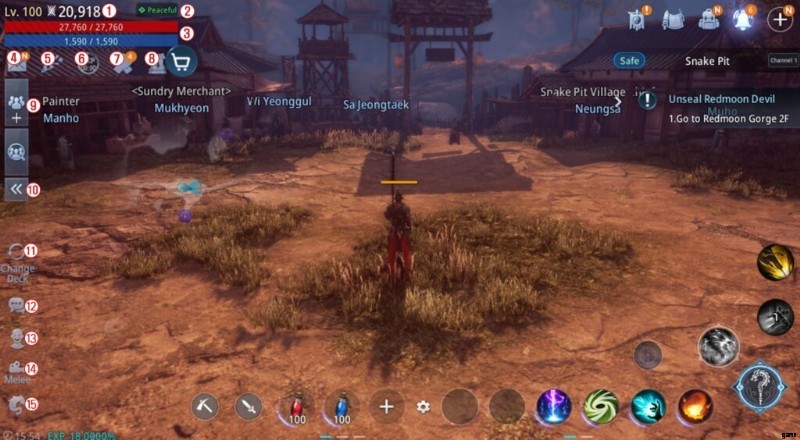
1) キャラクター レベル/パワー スコア
- ログインしているキャラクターのレベルとパワー スコアを表示できます。
2) キャラクターのステータス情報と PK モード制御アイコン
- 属性モードを平和/秩序/敵対/肉欲に変更し、「ATK ユーザーのみ」機能を有効/無効にすることもできます。
3) キャラクター HP/MP
- ログインしているキャラクターの最大/残りの HP と MP を表示できます。
4) メール アイコン
- ミール 4 のメールでニュースと報酬を受け取ることができます。
5) イベント アイコン
- 現在のイベントを確認できます。 (ログイン報酬/スペシャル/アチーブメント/ミッション スクロールなど)
6) 活力効果アイコン
活力充電アイテムを使用して、活力エネルギーを充電できます
7) クラン サポート アイコン
- クランのメンバーがサポートをリクエストすると表示されます。アイコンをタップすると、すべてのリクエストに一度に対応できます。
8) 内傷、経験値回復、紛失物アイコン回復
- デバフを解除したり、デス ペナルティによって失われた EXP/アイテムを回復したりできます。
9) パーティ作成/メンバー募集アイコン
- パブリック/プライベート/クラン パーティーとしてパーティーを作成できます。
- 他のプレイヤーが作成したレイド/ボスレイド/パーティー/クラン パーティーに参加できます。
10) パーティー メンバー アイコンの表示/非表示
- パーティ内のキャラクターの名前と残りHPの表示/非表示を切り替えることができます
11) デッキ変更アイコン
- 保存されている精霊石または魔石のデッキのいずれかにデッキを変更できます。
12) チャット アイコン
- All/Clan/Party/Whisper などのチャット機能を使用できます。
13) エモート アイコン
- アクションには挨拶/お辞儀/ブーケ/ダンスが含まれ、アイコンをタップするとキャラクターが対応するアクションを実行します。
14) カメラ モード
- 近/遠/手動モードが利用可能で、自動または手動で変更できます。
15) 乗車アイコン
- 乗馬用のマウントを設定している場合、アイコンをタップするとマウントに乗ることができます。
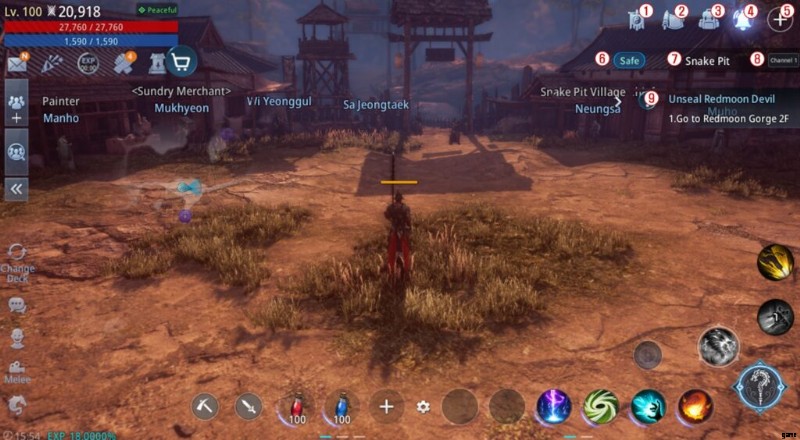
1) クラン
- クランの基本的な説明を表示するか、クランに参加していない場合は参加/作成機能を有効にします。
2) ミッション
- 各エリアで利用可能なミッションとリクエストを表示して受け入れることができます。
3) 装備
- 現在所有している装備やアイテム、キャラクターの情報、装備している魔石を確認できます。
4) 通知
- 新しく利用可能なアクティビティに関する通知を確認できます。
5) メニュー
- メインメニューを確認できます。
6) エリア プロパティ
- 現在のエリアのプロパティを確認できます。
7) エリア
- 現在のエリアの名前を表示し、タップすると完全な地図が表示されます。
8) チャンネル
- キャラクターのチャンネルを確認し、タップして別のチャンネルに変更できます。
9) ミッション リスト
- You can view your character’s ongoing main quest and missions/requests, and tap to auto-play them.
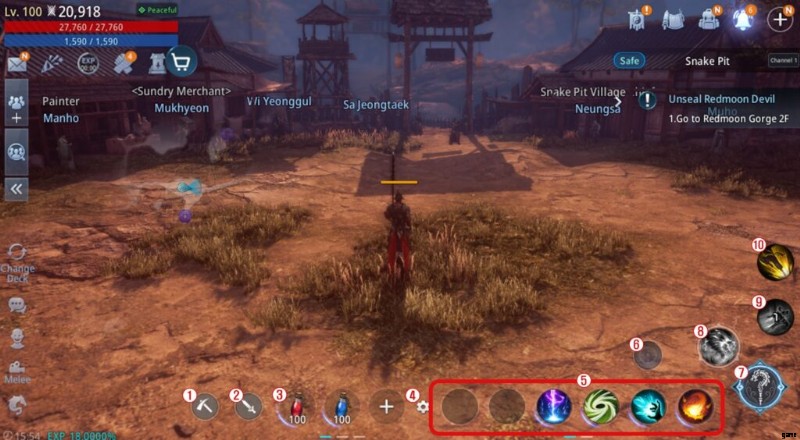
1) Auto-gather
- You can gather/mine/meditate at the nearest resource node from your character’s location.
2) Auto-combat
- You can get your character to fight the nearest target within the range set in Combat Settings.
3) Potion Quick Slots
- Pressing the icon uses a potion or a remedy, or use items automatically according to the settings in 4.
4) Quick Slot Combat Settings
- You can press the icon to assign potions or remedies to the slot, and check HP/potion auto-use settings and locations of potion merchants.
- You can also adjust the range for auto-combat and apply settings for Auto-return on resurrection, counterattack options, and the frequency of skill use.
5) Skill
- Displays the list of skills assigned to the character. Skills can be used by pressing the icon.
6) Target
- Tapping it displays targets near your character, and only designated targets can be attacked.
7) Default ATK
- Tapping it gets your character to perform the default attack motion.
8) Lethal Move
- Using skills or normal attacks fills up the Lethal Move gauge, and you can use the Lethal Move by pressing the icon when the gauge is full.
9) Evade
- You can evade during combat by tapping the icon, and there is a 10 sec cooldown.
10) Air Walk
- You can tap the icon to perform a double jump.
